Aseta värillinen tehtäväpalkki, mutta pidä otsikkorivit valkoisina Windows 10:ssä
Kuten ehkä jo tiedät, viime aikoina julkaisi Windows 10 -version 1511, joka tunnetaan marraskuun 2015 päivityksenä tai kynnys 2:na, mahdollistaa värillisten otsikkorivien käytön jälleen samalla tavalla kuin Windows 3.0:aa vanhoissa Windows-julkaisuissa! Mutta kun käytät Windows 10 -käyttöliittymää Asetukset-sovellus, se antaa sinulle vain mahdollisuuden valita joko värillisen otsikkorivin ja värillisen tehtäväpalkin ja Käynnistä-valikon, tai voit valita mustan tehtäväpalkin, jossa on valkoiset otsikkorivit. Tässä artikkelissa näemme kuinka ohittaa tämä rajoitus ja saada värillinen tehtäväpalkki pitämällä otsikkopalkit valkoisina.
Jos haluat saada värillisen tehtäväpalkin, jossa on valkoiset otsikkorivit, sinun on tehtävä seuraava.
- Avaa Asetukset-sovellus.
- Siirry kohtaan Mukauttaminen -> Värit.
- Ota käyttöön vaihtoehto nimeltä Näytä värit Käynnistä, tehtäväpalkissa, toimintokeskuksessa ja otsikkorivillä kuten alla:
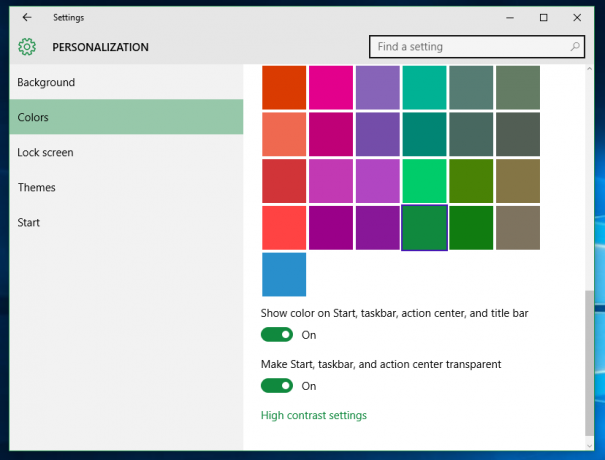
- Nyt, Avaa Rekisterieditori.
- Siirry seuraavaan rekisteriavaimeen:
HKEY_CURRENT_USER\SOFTWARE\Microsoft\Windows\DWM
Vinkki: voit pääset mihin tahansa haluamasi rekisteriavaimeen yhdellä napsautuksella.
- Sieltä löydät DWORD-arvon nimeltä ColorPrevalence. Se asetetaan arvoon 1. Muuta sen arvotiedot 0:ksi:

- Vaihda nyt vain taustakuvasi, jotta muutokset tulevat voimaan! Siirry kohtaan Mukauttaminen -> Tausta ja valitse kuva. Tai voit kirjaudu ulos käyttäjätililtäsi ja kirjaudu sisään takaisin. Saat seuraavan ulkonäön:
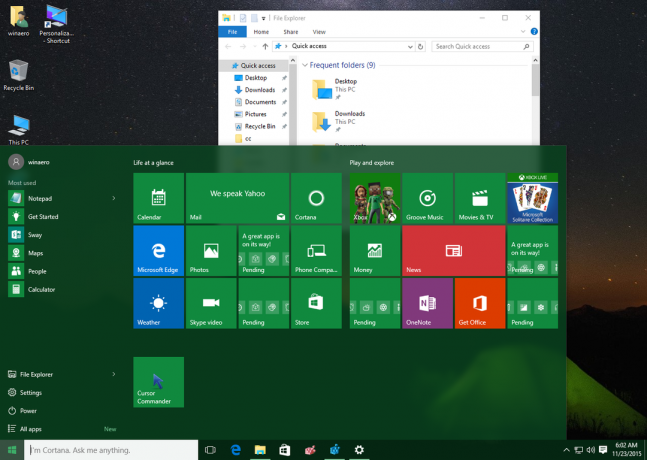

Tämän tempun avulla saat todella mielenkiintoisen ja ainutlaatuisen ulkoasun työpöydällesi Windows 10 -versiossa 1511. On hieman outoa, että Microsoft ei sallinut tätä ilman tätä hakkeria.


